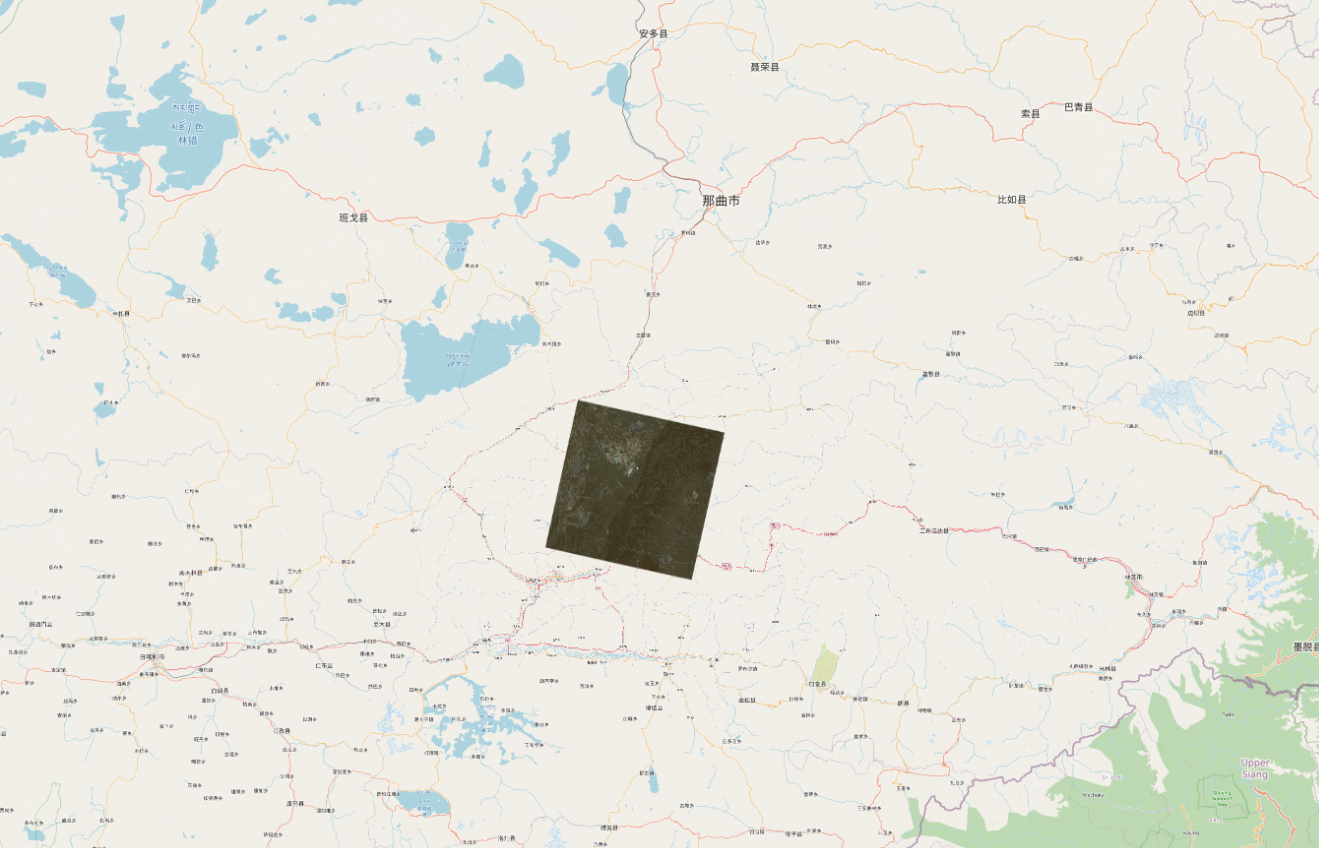ArcGIS JS API 4.15实现地图加载图片(优化版)
分享
写在前面
之前写了一篇关于在ArcGIS地图上添加图片的文章,关注度还可以,在项目中也用文章中提到的技术路线实现了地图叠加图片的需求。但是最近客户又有了新需求,因为我们在之前的文章中通过扩展图层来实现图片添加后,如果图片中某一处的信息比较丰富,在地图缩放的一瞬间如果我们拖动地图的话,那部分的图片会有卡顿。其实这情况不算严重,因为仅仅卡顿那么一秒钟左右而已,但是客户抓着这个点就要较劲,那没办法,来一波优化吧。
之前文章的地址如下:《ArcGIS JS API 4.14实现地图加载图片》。
最终的效果如下:
具体操作
1、因为之前的技术路线是通过扩展BaseDynamicLayer这个类来实现的,所以底层还是使用canvas绘制技术,将图片绘制到了我们的地图上。那这样一来,在图片上信息比较丰富的地方绘制的时候就比较慢,肯定会有一丢丢的卡顿,尽管后期使用双缓冲技术也没有得到优化,所以这篇文章我们采用另一种方式来实现地图叠加图片。
2、这篇文章直接使用img标签来做,原理很简单,我们直接在地图渲染的canvas标签处另外添加一个img标签,然后通过监听地图的视图区域变化来动态改变图片大小和位置即可。
3、首先,我们实例化一张二维地图,代码如下:
附:
全部代码:
之前写了一篇关于在ArcGIS地图上添加图片的文章,关注度还可以,在项目中也用文章中提到的技术路线实现了地图叠加图片的需求。但是最近客户又有了新需求,因为我们在之前的文章中通过扩展图层来实现图片添加后,如果图片中某一处的信息比较丰富,在地图缩放的一瞬间如果我们拖动地图的话,那部分的图片会有卡顿。其实这情况不算严重,因为仅仅卡顿那么一秒钟左右而已,但是客户抓着这个点就要较劲,那没办法,来一波优化吧。
之前文章的地址如下:《ArcGIS JS API 4.14实现地图加载图片》。
最终的效果如下:
具体操作
1、因为之前的技术路线是通过扩展BaseDynamicLayer这个类来实现的,所以底层还是使用canvas绘制技术,将图片绘制到了我们的地图上。那这样一来,在图片上信息比较丰富的地方绘制的时候就比较慢,肯定会有一丢丢的卡顿,尽管后期使用双缓冲技术也没有得到优化,所以这篇文章我们采用另一种方式来实现地图叠加图片。
2、这篇文章直接使用img标签来做,原理很简单,我们直接在地图渲染的canvas标签处另外添加一个img标签,然后通过监听地图的视图区域变化来动态改变图片大小和位置即可。
3、首先,我们实例化一张二维地图,代码如下:
<!DOCTYPE html>
<html>
<head>
<meta charset="utf-8" />
<meta name="viewport" content="initial-scale=1,maximum-scale=1,user-scalable=no" />
<title>Intro to MapView - Create a 2D map - 4.15</title>
<style>
html,
body,
#viewDiv {
padding: 0;
margin: 0;
height: 100%;
width: 100%;
}
</style>
<link rel="stylesheet" href="http://localhost/4.15/esri/the ... ot%3B />
<script src="http://localhost/4.15/init.js% ... gt%3B
<script>
require(['esri/Map', 'esri/views/MapView', 'esri/core/watchUtils'], function (Map, MapView, watchUtils) {
var map = new Map({
basemap: 'osm',
});
var view = new MapView({
container: 'viewDiv',
map: map,
zoom: 7,
center: [104.071883, 30.664022], // longitude, latitude
});
});
</script>
</head>
<body></body>
</html> var resultDom;
view.when(function () {
//添加图片
var selectDom = document.getElementsByClassName(
'esri-view-surface esri-view-surface--inset-outline esri-view-surface--touch-none',
);
console.log(extent);
resultDom = document.createElement('img');
resultDom.src = './testquickviewphoto.png';
resultDom.className = 'mystyle';
resultDom.id = 'mystyle';
selectDom[0].appendChild(resultDom);
}); let extent = { //图片的范围
xmin: 10138549.59667821,
ymin: 3449716.2722409572,
xmax: 10249869.087471481,
ymax: 3578363.913808475,
};
var absd = view.zoom;
watchUtils.when(view, 'extent', function () {
if (view.extent && document.getElementById('mystyle')) {
var lefttop = {
x: extent.xmin,
y: extent.ymax,
spatialReference: {
wkid: 102100,
},
};
var screen_lefttop = view.toScreen(lefttop);
document.getElementById('mystyle').style.top = screen_lefttop.y + 'px';
document.getElementById('mystyle').style.left = screen_lefttop.x + 'px';
//zoom未改变的情况下不重新计算image长和宽
if (absd != view.zoom) {
var rightbottom = {
x: extent.xmax,
y: extent.ymin,
spatialReference: {
wkid: 102100,
},
};
var screen_rightbottom = view.toScreen(rightbottom);
document.getElementById('mystyle').style.width =
screen_rightbottom.x - screen_lefttop.x + 'px';
document.getElementById('mystyle').style.height =
screen_rightbottom.y - screen_lefttop.y + 'px';
}
}
});附:
全部代码:
<!DOCTYPE html>
<html>
<head>
<meta charset="utf-8" />
<meta name="viewport" content="initial-scale=1,maximum-scale=1,user-scalable=no" />
<title>Intro to MapView - Create a 2D map - 4.15</title>
<style>
html,
body,
#viewDiv {
padding: 0;
margin: 0;
height: 100%;
width: 100%;
}
.mystyle {
position: absolute;
top: 937px;
left: 0px;
width: 1920px;
height: 937px;
}
</style>
<link rel="stylesheet" href="http://localhost/4.15/esri/the ... ot%3B />
<script src="http://localhost/4.15/init.js% ... gt%3B
<script>
require(['esri/Map', 'esri/views/MapView', 'esri/core/watchUtils'], function (Map, MapView, watchUtils) {
var map = new Map({
basemap: 'osm',
});
var view = new MapView({
container: 'viewDiv',
map: map,
zoom: 7,
center: [104.071883, 30.664022], // longitude, latitude
});
let extent = {
xmin: 10138549.59667821,
ymin: 3449716.2722409572,
xmax: 10249869.087471481,
ymax: 3578363.913808475,
};
var resultDom;
view.when(function () {
//添加图片
var selectDom = document.getElementsByClassName(
'esri-view-surface esri-view-surface--inset-outline esri-view-surface--touch-none',
);
console.log(extent);
resultDom = document.createElement('img');
resultDom.src = './testquickviewphoto.png';
resultDom.className = 'mystyle';
resultDom.id = 'mystyle';
selectDom[0].appendChild(resultDom);
});
var absd = view.zoom;
watchUtils.when(view, 'extent', function () {
if (view.extent && document.getElementById('mystyle')) {
var lefttop = {
x: extent.xmin,
y: extent.ymax,
spatialReference: {
wkid: 102100,
},
};
var screen_lefttop = view.toScreen(lefttop);
document.getElementById('mystyle').style.top = screen_lefttop.y + 'px';
document.getElementById('mystyle').style.left = screen_lefttop.x + 'px';
//zoom未改变的情况下不重新计算image长和宽
if (absd != view.zoom) {
var rightbottom = {
x: extent.xmax,
y: extent.ymin,
spatialReference: {
wkid: 102100,
},
};
var screen_rightbottom = view.toScreen(rightbottom);
document.getElementById('mystyle').style.width =
screen_rightbottom.x - screen_lefttop.x + 'px';
document.getElementById('mystyle').style.height =
screen_rightbottom.y - screen_lefttop.y + 'px';
}
}
});
setTimeout(reloadPhoto, 500);
function reloadPhoto() {
//console.log(extent.xmax)
//左下角
var leftbottom = {
x: extent.xmin,
y: extent.ymin,
spatialReference: {
wkid: 102100,
},
};
var screen_leftbottom = view.toScreen(leftbottom);
//右上角
var righttop = {
x: extent.xmax,
y: extent.ymax,
spatialReference: {
wkid: 102100,
},
};
var screen_righttop = view.toScreen(righttop);
document.getElementById('mystyle').style.top = screen_righttop.y + 'px';
document.getElementById('mystyle').style.left = screen_leftbottom.x + 'px';
document.getElementById('mystyle').style.width =
Math.abs(screen_righttop.x - screen_leftbottom.x) + 'px';
document.getElementById('mystyle').style.height =
Math.abs(screen_righttop.y - screen_leftbottom.y) + 'px';
}
});
</script>
</head>
<body></body>
</html>1 个评论
ArcGIS JS API 4.14实现地图加载图片的原文地址如下:
http://www.xbcb.top/2020/04/02/ArcGISJSAPI_AddPicture/
http://www.xbcb.top/2020/04/02/ArcGISJSAPI_AddPicture/
2020-07-13 09:18
相关问题
- 如何优雅的使用ArcGIS知乎?
- 建设ArcGIS知乎平台的目和意义?
- ArcGIS知乎社区改进意见征集
- 【抽奖结果已出】ArcGIS知乎社区活动 之 你不知道的地理空间革命【转发分享有奖】【附奖品寄送照片】
- 有谁知道哪里可以免费获取各省市地图数据呢,包括详细的shape文件数据
- 苹果系统下可以使用arcgis 吗?
- 请问ArcGIS适合在局域网内用javaweb做二次开发吗?
- arcgis版本兼容性
- 请问大神们,怎么用ArcGIS做城镇间经济联系强度的图?
- ArcGIS如何求栅格图像的“质心”
- 在Visual studio 2015 中使用 Arcgis API for JavaScript v3.16 如何实现代码智能提示?